AISINOSK-820针式打印机操作手册
航天SK系列打印机驱动光盘安装方法
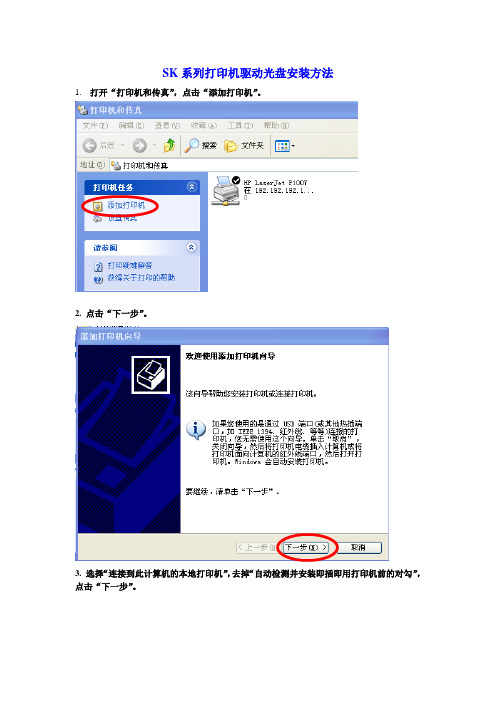
SK系列打印机驱动光盘安装方法1.打开“打印机和传真”,点击“添加打印机”。
2. 点击“下一步”。
3. 选择“连接到此计算机的本地打印机”,去掉“自动检测并安装即插即用打印机前的对勾”,点击“下一步”。
4. 选择打印机端口(USB口打印机一定要选择USB001),点击“下一步”。
5. 点击“从磁盘安装”。
6. 点击“浏览”。
7. 选择光盘,选择“DRIVERS”。
8. 9针打印机选择“9 PIN DRIVER”,24针打印机选择“24 PIN DRIVER”。
9. 根据操作系统选择相应驱动。
10. 选择“Aisino 32bit Driver”。
11. 选择“OEMPRINT.INF”,点击“打开”。
12. 选择“确定”。
13. 选择打印机型号,点击“下一步”。
14. 选择“是”,点击“下一步”。
15.选择“否”,点击“下一步”。
16. 点击“完成”。
注:打印机光盘粘贴在打印机说明书首页。
或者用光盘自动运行,或者运行安装程序中的autorun.exe程序,会自动打开安装aisino系列打印机驱动的软件,选择相应打印机及端口,再点击下一步即可安装成功。
Win10系统---如何禁用驱动程序强制签名?在默认设置下,Win10初始化安装扫描仪、打印机、高拍仪等驱动程序,会出现提示“第三方INF不包含数字签名信息”,不允许继续安装,解决方案为禁用系统强制签名(此种方法仅在设置操作后单次有效,如需安装其他设备驱动程序,需要重复下面的步骤)。
步骤如下:1、Win10操作系统界面如下。
2、点击桌面右下角通知,找到并点击所有设置。
3、在所有设置中找到并进入更新和安全。
4、找到恢复,点击高级启动下的立即重启,重启电脑。
5、重启后选择疑难解答。
6、选择高级选项。
7、选择Windows启动设置。
8、点击重启(这里才是要真正重启)。
9、按数字键7,选择7)禁用驱动程序强制签名。
10、再次进入操作系统。
11、双击运行驱动安装包中的“Installer.exe”、“setup.exe” 或者“Autorun.exe”,开始安装程序和驱动,安装过程中可以看到Windows安全对话框。
TY-820操作手册
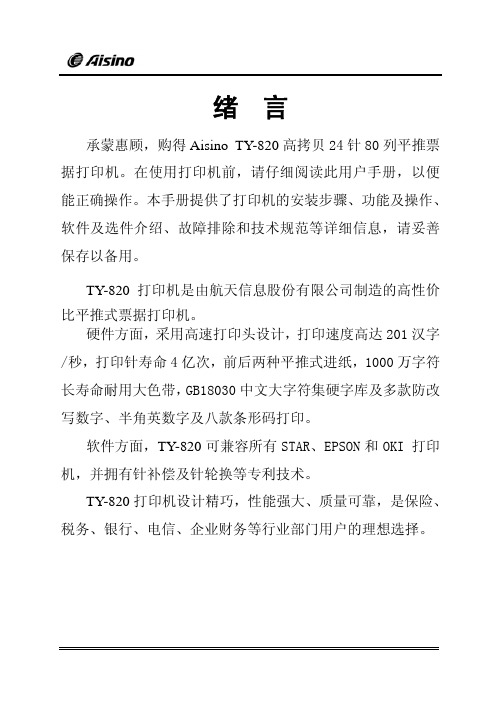
2.1 选纸 ............................................ 2-1 2.2 调校打印头间隙 .................................. 2-1 2.3 使用单页纸 ...................................... 2-3 2.4 使用链式纸 ...................................... 2-4
安装打印机 1-4
1.4 载纸板的安装及拆卸
如图所示,让载纸板前端的突起对着打印机的方槽,平推载纸板, 令两侧的固定扣扣紧打印机对应的固定销,载纸板即安装完成。
一手按住打印机,另一手握住载纸板,用力往外拉,使固定扣脱 离固定销,即可卸下载纸板。
安装打印机 1-5
1.5 安装和更换色带盒
先将打印机放在将要使用的地方,清除打印机所有包装物件(这 些包装物件用于保证打印机运输时不受损坏),并妥善保存包装物件及 纸箱,以备后用。
3. 在换气不畅的房间中长时间使用或打印大量文件时,建议用户适时 换气。
4. 如果用户需对产品性能升级或更换模块,请致电“4008106116”咨 询,我们将给您详细解答。
5. 当您弃置达到使用寿命年限的针式打印机或其原装耗材时,我们建 议您将废弃产品返还给本公司或全国各地航天信息股份有限公司 服务网点,由航天信息股份有限公司作统一处理,以保护生态环境。
6. 本产品能使用含 70%回收纤维的再生纸进行打印。在不影响使用 的情况下,为节约资源,请选择使用再生纸;请选择双面打印。
第1章 安装打印机
1.1 开箱和检查
【推荐】如何使用爱普生打印机-精选word文档 (1页)

【推荐】如何使用爱普生打印机-精选word文档
本文部分内容来自网络整理,本司不为其真实性负责,如有异议或侵权请及时联系,本司将立即删除!
== 本文为word格式,下载后可方便编辑和修改! ==
如何使用爱普生打印机
导语:打印机是计算机的输出设备之一,用于将计算机处理结果打印在相关介质上。
下面小编教大家如何使用爱普生打印机,希望对大家有所帮助。
拆开包装,将胶带划破。
将打印机小心地将包装内取出。
拆掉边上的白色泡沫,取出4瓶墨水。
将打印机的塑料膜拆掉。
打印机包装盒有一个说明书、电源线、数据线、光盘。
然后请见图。
图中没有后盖,L360型号打印机有一个后盖,请您将打印机的后盖向上推,您可以看见一个电源接口。
然后使用蓝颜色的数据线连接打印机和电脑。
针式打印机自动进纸调节

针式打印机自动进纸调节装入打印纸,按住暂停键约3 秒钟,暂停灯开始闪烁,按下换行/换页键页顶位置上移,按下进纸/退纸键页顶位置下移,按暂停键退出微调整模式。
自己新设置一个纸型。
步骤:开始-设置-打印机-按右键-服务器属性-创建新格式。
把你要打印的纸张尺寸设置好就可以了,连打了20-30份左右没有发现文档错位就不用再调整纸张尺寸,如果发现错位,那再调整下纸张的高度,文档会往上移高度就小点点,往下移高度就设大点点,可以0.01毫米的调,直到合适为止。
由于进纸等众多原因,不可能做到百分百精确的,也就是说不可以设置到你连打几百分甚至更多都不会错位的情况............这种设置方法也适用于有些朋友打印非标准纸张表格的装入打印纸,按住暂停键约3 秒钟,暂停灯开始闪烁,按下换行/换页键页顶位置上移,按下进纸/退纸键页顶位置下移.按暂停键退出微调整模式如果您(比如使用了进纸旋钮调整页顶位置之后,或者在使用专用软件打印套打票据的时候)发现打印的起始位置不正确。
打印起始位置偏上或者偏下。
和预先设计的在纸张上的位置不一样。
如图(1)所示图(1)打印测试页,正文至页顶的距离较大即打印位置偏下二、问题分析Epson针式打印机具有微调整功能,可以用以调节页顶位置(即打印机在打印纸上的开始打印位置)。
如果打印开始位置太高或太低,使用微调整功能可以很容易地把打印位置调整到自己想要的地方。
微调整功能可以控制打印纸以1/180英寸增量向前或向后走纸,从而调整纸张的装入位置、打印位置和切纸位置。
三、解决方法(以LQ-305K为例)1、在装入打印纸的情况下,按住LQ-305K打印机的暂停键约3秒钟,直到打印机发出鸣叫声, 并且暂停指示灯闪烁。
2、按换行/换页键向前进纸,按进/退纸键向后退纸,可以反复按这些进行键,直接达到期望的位置。
3、按暂停键结束调整。
说明:关闭打印机后,微调整设置仍然有效。
做完微调整后正文至页顶的距离已缩小即打印位置上移。
得力 DL-820K针式打印机 说明书

绪言承蒙惠顾,购得DL-820K打印机。
操作手册详细阐述了本机的性能及操作方法,能指导您正确使用。
当您遇到疑问或机器发生故障时,此手册会带给您很大的帮助。
DL-820K在硬件方面别具特色。
其采用高速打印头设计,打印速度高达175汉字/秒,打印头寿命达4亿次/针,轻松实现各类票据打印。
软件方面,DL-820K兼容所有STAR、EPSON和OKI打印机,拥有打印针调整和断针自动补偿功能等技术,方便的自动撕纸、参数设置是其特色功能。
DL-820K外观时尚、可靠性高,是税务、企业财务、保险、电信等行业部门票据打印理想选择。
本产品信息如有更改,恕不另行通知。
本资料仅供参考。
除中国现行法律法规规定,得力集团不承担任何由于使用本资料而造成的直接或间接损失的责任。
得力集团保留最终解释权。
目录第1章安装打印机 (1)1.1开箱和检查 (1)1.2放置打印机 (2)1.3打印机部件 (3)1.4载纸板的安装及拆卸 (5)1.5安装和拆卸色带 (6)1.6打印机和主机连接 (8)1.7连接电源 (9)1.8安装打印驱动程序 (10)第2章纸的安装和使用 (1)2.1选纸 (1)2.2调校打印头间隙 (1)2.3使用单页纸 (2)2.4使用链式打印纸 (4)第3章控制面板 (1)3.1按钮及其指示灯 (1)3.2开机功能 (3)3.3组合功能 (6)3.4设置模式下的按键功能 (9)第4章参数设置 (1)4.1如何进行参数设置 (2)4.2系统设置 (3)4.3纸张设置 (7)4.4接口设置 (14)4.5仿真设置 (15)4.6其他设置 (16)4.7纵向校正 (17)4.8恢复出厂设置 (20)第5章票据通设置和使用 (1)5.1票据通设置 (1)5.2票据通的使用 (3)第6章自定义页面 (1)6.1摩擦纸页长调整 (2)6.2摩擦纸页首调整 (3)6.3摩擦纸左边界调整 (4)6.4摩擦纸底空调整 (5)6.5链式纸页长调整 (6)6.6链式纸页首调整 (7)6.7链式纸左边界调整 (8)6.8链式纸底空调整 (9)6.9撕纸位置调整 (10)第7章故障和保养 (1)7.1故障处理 (1)7.2保养与维护 (6)第8章规格 (1)8.1打印机规格 (1)8.2字符集 (4)8.3控制码摘要表 (10)8.3.1ESC/P和LQ仿真控制码摘要表 (10)8.3.2OKI仿真控制码摘要表 (14)附录1:电器电子产品有害物质限制使用的说明............................9-1安全规范使用注意事项为了避免受到电击和伤害及防止损坏打印机,在接上电源之前,务请注意以下重要事项:●仔细阅读操作手册等说明文件。
usb驱动安装说明

820系列全站仪USB-PC驱动安装说明
1、用配套电缆将仪器与电脑相连接。
2、如果是第一次通过USB进行数据传输,在仪器上选择通过USB发送或者数据接收后,则电脑显示找到新硬件,如图:
3、选择(否,暂时不),按下一步,进入下一个界面,如图:
4、选择(从列表或指定位置安装),按下一步,进入下一个界面,如图:
5、选择(在搜索中包括这个位置),点击浏览,进入文件夹选择界面,如图:
注意:32位操作系统和64位操作系统使用不同的驱动文件夹,32位操作系统选用“32位”文件夹,64位操作系统选用“64位”文件夹。
6、选择随机附带的驱动文件所在的文件夹(包括lpc214x.inf和lpc214x.sys),点击确定,返回到上一个界面,如图:
8、安装完成,点击确定,完成安装,如图:
9、安装完成后,及可按说明书中的操作进行仪器与电脑之间的数据传输。
针式打印机使用方法图解
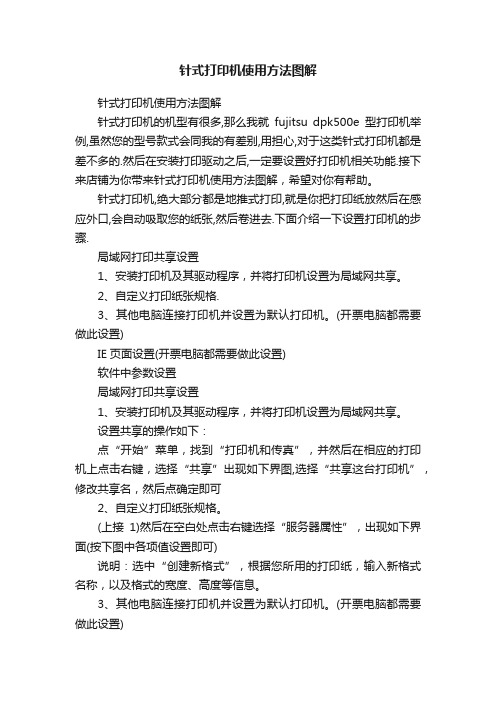
针式打印机使用方法图解针式打印机使用方法图解针式打印机的机型有很多,那么我就fujitsu dpk500e型打印机举例,虽然您的型号款式会同我的有差别,用担心,对于这类针式打印机都是差不多的.然后在安装打印驱动之后,一定要设置好打印机相关功能.接下来店铺为你带来针式打印机使用方法图解,希望对你有帮助。
针式打印机,绝大部分都是地推式打印,就是你把打印纸放然后在感应外口,会自动吸取您的纸张,然后卷进去.下面介绍一下设置打印机的步骤.局域网打印共享设置1、安装打印机及其驱动程序,并将打印机设置为局域网共享。
2、自定义打印纸张规格.3、其他电脑连接打印机并设置为默认打印机。
(开票电脑都需要做此设置)IE页面设置(开票电脑都需要做此设置)软件中参数设置局域网打印共享设置1、安装打印机及其驱动程序,并将打印机设置为局域网共享。
设置共享的操作如下:点“开始”菜单,找到“打印机和传真”,并然后在相应的打印机上点击右键,选择“共享”出现如下界图,选择“共享这台打印机”,修改共享名,然后点确定即可2、自定义打印纸张规格。
(上接1)然后在空白处点击右键选择“服务器属性”,出现如下界面(按下图中各项值设置即可)说明:选中“创建新格式”,根据您所用的打印纸,输入新格式名称,以及格式的宽度、高度等信息。
3、其他电脑连接打印机并设置为默认打印机。
(开票电脑都需要做此设置)然后在桌面上双击“网上邻居”,然后点击“查看工作组计算机”找到并打开安装打印机的.电脑(该电脑与提供打印共享的电脑需然后在同一个工作组中),双击打印机,出现如下界图4点击“是”即可;接下来点击“开始”菜单,打开“打印机和传真”,找到将刚刚添加的局域网打印机,右键单击选择“设置为默认打印机”,然后右键单击,选择“打印首选项”,出现如下界图点“高级”,出现如下界图.选择规格名称“120”,然后点“确定”,再点“确定”就OK了。
IE页面设置(开票电脑都需要做此设置)打开IE浏览器,依次点击“文件-页面设置”,出现如下界面(按下图中各项值设置即可).说明:将纸张大小改为“120”,清空页眉和页脚,方向选为纵向,将页边距的“左”、“右”均设置为7,“上”、“下”清空,然后点“确定”就可以了。
针式打印机的设置教程全解

针式打印机的设置教程全解
针式打印机的机型有很多,.在安装打印驱动之后,一定要设置好打印机相关功能.下面是店铺给大家整理的一些有关针式打印机设置方法,希望对大家有帮助!
针式打印机设置方法
1、安装打印机及其驱动程序,并将打印机设置为局域网共享。
设置共享的操作如下:
点“开始”菜单,找到“打印机和传真”,并在相应的打印机上点击右键,选择“共享”出现如下界图,选择“共享这台打印机”,修改共享名,然后点确定即可
2、自定义打印纸张规格。
(上接1)在空白处点击右键选择“服务器属性”,出现如下界面(按下图中各项值设置即可)
说明:选中“创建新格式”,根据您所用的打印纸,输入新格式名称,以及格式的宽度、高度等信息。
3、其他电脑连接打印机并设置为默认打印机。
(开票电脑都需要做此设置)
在桌面上双击“网上邻居”,然后点击“查看工作组计算机”找到并打开安装打印机的电脑(该电脑与提供打印共享的电脑需在同一个工作组中),双击打印机,出现如下界图
4\点击“是”即可;接下来点击“开始”菜单,打开“打印机和传真”,找到将刚刚添加的局域网打印机,右键单击选择“设置为默认打印机”,然后右键单击,选择“打印首选项”,出现如下界图点“高级”,出现如下界图.
选择规格名称“120”,然后点“确定”,再点“确定”就OK了。
END。
SK-810操作手册
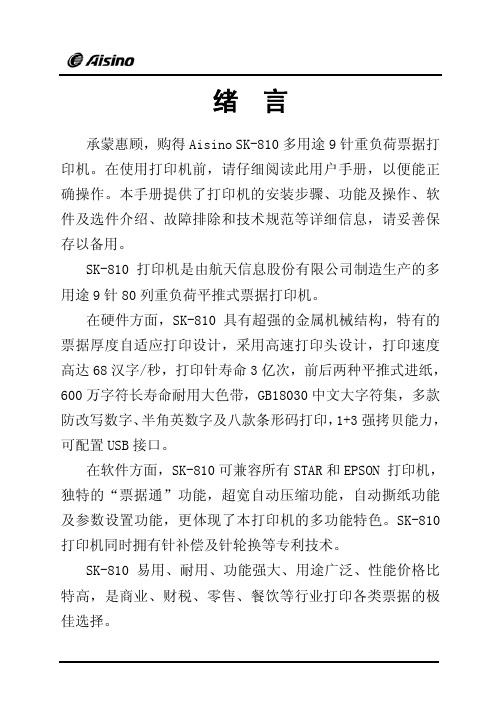
第 2 章 纸的安装和使用 ............................... 2-1
2.1 选纸 ............................................ 2-1 2.2 使用单页纸 ...................................... 2-1 2.3 使用链式纸 ...................................... 2-2
在软件方面,SK-810 可兼容所有 STAR 和 EPSON 打印机, 独特的“票据通”功能,超宽自动压缩功能,自动撕纸功能 及参数设置功能,更体现了本打印机的多功能特色。SK-810 打印机同时拥有针补偿及针轮换等专利技术。
SK-810 易用、耐用、功能强大、用途广泛、性能价格比 特高,是商业、财税、零售、餐饮等行业打印各类票据的极 佳选择。
印机。 z 打印机应安放在接近插座的地方,方便操作者进行电源插头的拔
插操作。 z 确保电源的电压值与打印机所规定的电压值一致,避免与电冰箱
等大功率或有干扰的电器同一电源。 z 为保证安全操作,三脚插头必须插进三孔交流电源插座中,其中
地线必须有效接地。 z 电源延长线必须为三芯并正确连接,以提供接地。 z 若交流电源插座与打印机插头不匹配,请更换合适的交流电源插
第 3 章 控制面板 ..................................... 3-1
3.1 按钮及其指示灯 .................................. 3-1 3.2 开机功能 ........................................ 3-4 3.3 组合功能 ........................................ 3-8
针式发票打印机使用

5)、票据打印机维护说明A、机器示意图●前视图a●前视图b●后视图B、链式纸装纸●检查送纸调杆的位置,如图1所示将送纸调杆调节到上部,并确认在链式纸图标的位置●将待打印的穿孔打印纸放置在打印机后面(打印机纸槽内),打印纸的放置,高度要低于打印机●上纸前请按图3所示,将间距调杆调节至2或3上●为了调节链式纸夹的位置,首先按图4箭头所示向上释放纸夹锁杆。
(当向下压纸夹锁杆时,链式纸夹会被锁住)●如图5所示,打印机后有左右两个纸夹为了支撑打印纸,中间有一个进纸支撑块,以上三个部件可以左右移动。
●将左侧链式纸夹移动到打印机背后箭头所指的装置位置锁紧纸夹锁杆,右边纸夹移动到适合的位置(根据打印指的宽度调节位置),同时将支撑块移到两个纸夹的中间。
●按照图6箭头方向打开纸夹,将链式票据纸上下两联穿过打印机背后的装纸分割轴,再合并整齐,装入链式纸夹内●如图7所示,对齐两边纸孔装上打印纸,(注意:图7.中只有中间标有“〇”的一个是正确的,其余标“X”的均为打印纸孔没有对准链齿,装纸位置不正确。
)合上纸夹,再次检查打印纸孔是否对准链齿(如果没有对准,在走纸时可能会导致打印纸撕开或卡住),锁紧右侧纸夹锁杆●打开前维护门开启打印机电源开关,打印机会发出鸣响,指示没有装入打印纸,缺纸灯闪亮。
按“装纸/ 退纸”键(按键在控制面板上),打印机会自动装入打印纸至打印起始位置。
C、安装回收纸轴及引导纸●准备一张引导纸:宽度大于票据的宽度(190mm),小于纸轴的宽度(210mm),长度大于两张票据纸的长度之和(280mm)●在引导纸一端贴双面胶,如图所示●撕开双面胶,将引导纸与纸轴相粘,如图所示●按图所示箭头方向拉动弹簧,将引导纸轴套在纸轴位上,纸轴位两端的定位轴正好没入纸轴内,D、换纸完成●打印一张WINDOWS测试页,测试页纸张设置为9 1/5 x 5 1/2 英寸●打印完成,打印机自动送纸●等待10秒钟,票据纸将自动退至下一张的打印位置●此时将引导纸另一端黏贴双面胶带,如图示●撕去胶带,将引导纸如图示方向绕过摆动架与刚才打印的票据纸测试页的第二联(回收联)粘连,建议粘连时引导纸在下●控制电路板上电,纸轴转动,引导纸自动收紧●关闭前维护门,关闭时将测试页第一联穿过前维护门上的切纸刀出纸口●锁紧锁扣,装纸完成E、固件升级(打印机版本刷新)●PC机已经正确安装ZY-NX500驱动程序,连接USB电缆●关闭打印机电源●字车推到左墙,调节杆抬到最高,释放杆调在平推纸位置●同时按住【联机】【换行】【进/退纸】三个键,开启打印机电源,直到联机灯闪烁●运行软件zyPrinterUpdata.exe (升级目录内可执行文件)●在下拉框中选择升级软件版本(升级版本位于升级目录内的UPDATE目录内)●按升级按钮,等待15秒左右完成。
AISINOSK-820针式打印机操作手册

绪言承蒙惠顾,购得Aisino SK-820财税高清票据打印机。
在使用打印机前,请仔细阅读此用户手册,以便能正确操作。
本手册提供了打印机的安装步骤、功能及操作、软件及选件介绍、故障排除和技术规范等详细信息,请妥善保存以备用。
SK-820打印机是由航天信息股份有限公司制造的高性价比平推式票据打印机。
硬件方面,采用高速打印头设计,打印速度高达201汉字/秒,打印针寿命4亿次,前后两种平推式进纸,1000万字符长寿命耐用大色带,GB18030中文大字符集硬字库及多款防改写数字、半角英数字及八款条形码打印。
软件方面,SK-820可兼容所有STAR、EPSON和OKI 打印机,并拥有针补偿及针轮换等专利技术。
SK-820打印机外观时尚、性能强大、质量可靠,是保险、税务、银行、电信、企业财务等行业部门用户的理想选择。
SK-820平推式票据打印机是由航天信息股份有限公司制造的新型票据打印机。
秉承航天信息股份有限公司“信心服务”品牌的精神,我们将诚心为您提供及时的帮助,承担SK-820型打印机的售后服务及维修工作。
欢迎拨打我们的咨询热线,我们将为您热忱服务。
在您使用打印机的过程中,如遇任何故障,请拨打专线电话,我们的工程师将帮助您排除故障,并提供打印机的各种维护知识。
航天信息股份有限公司技术服务中心咨询及投诉电话:4008106116维修专线电话:86-010-********/88896348传真:86-010-********地址:北京市海淀区杏石口路甲18号航天信息园邮编:100195目录第1章安装打印机...................................... 1-11.1开箱和检查...................................... 1-1 1.2放置打印机...................................... 1-2 1.3打印机部件...................................... 1-3 1.4载纸板的安装及拆卸.............................. 1-5 1.5安装和更换色带盒................................ 1-6 1.6打印机和主机连接................................ 1-9 1.7连接电源....................................... 1-11 1.8安装打印驱动程序............................... 1-12第2章纸的安装和使用.................................. 2-12.1选纸............................................ 2-1 2.2调校打印头间隙.................................. 2-1 2.3使用单页纸...................................... 2-3 2.4使用链式纸...................................... 2-4第3章控制面板 ....................................... 3-13.1按钮及其指示灯.................................. 3-1 3.2开机功能........................................ 3-3 3.3组合功能........................................ 3-7第4章参数设置 ....................................... 4-14.1如何进行参数设置................................ 4-2 4.2系统设置........................................ 4-3 4.3纸张设置........................................ 4-7 4.4接口设置....................................... 4-12 4.5ESC/P和LQ仿真参数设置......................... 4-13 4.6OKI仿真参数设置 ............................... 4-16 4.7双向测试及纵向校正............................. 4-174.9打印针补偿设置................................. 4-22 4.10恢复出厂参数设置............................... 4-24第5章“票据通”功能的设置和使用...................... 5-15.1 “票据通”的设置................................. 5-2 5.2 “票据通”的使用................................. 5-3第6章用户调整设置.................................... 6-16.1 链式装纸页首调整................................. 6-1 6.2 摩擦装纸页首调整................................. 6-2 6.3 撕纸位置调整..................................... 6-3第7章故障和保养...................................... 7-17.1 故障处理......................................... 7-1 7.2 保养与维护....................................... 7-6第8章规格 ........................................... 8-18.1 打印机规格....................................... 8-1 8.2 接口接头引脚..................................... 8-4 8.3 字符集........................................... 8-8 8.4 控制码摘要表.................................... 8-14 8.4.1 ESC/P和LQ仿真控制码摘要表.................... 8-14 8.4.2OKI仿真控制码摘要表........................... 8-18附录1:电子信息产品污染控制的说明..................... 9-1安全规范使用注意事项为了避免受到电击和伤害及防止损坏打印机,在接上电源之前,务请注意以下重要事项:●仔细阅读操作手册等说明文件。
Aisino打印机基本操作
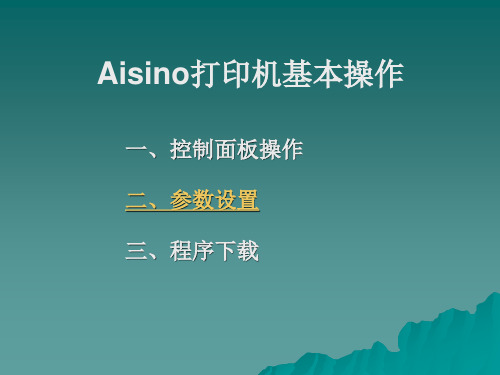
一、控制面板操作 二、参数设置
三、程序下载
控制面板操作
四个按键:
【联机】键
【页首】键
【跳行】键
【装纸/退纸】键
四个指示灯:
【电源/缺纸】灯 【联机】灯
【高速】灯
【压缩】灯
开机功能
自检 十六进制打印 票据通设置 打印模式选择 参数设置 自动撕纸
自检
注释:当装纸联机后,〖压缩〗灯恢复正常。
票据通设置
退出“票据通”模式 在脱机状态下,按住【票据通】钮不放, 三秒钟后,蜂鸣器鸣响两声后仍不松手, 两秒钟后,直至蜂鸣器再次鸣响一声长音 后才松手,此时〖压缩〗灯恢复正常,表 示打印机已退出“票据通”模式,此时将 取消用户自定义的顶空和左空。
票据通设置
注意:
在使用链式纸时,不要试图逆走到上页,因为 打印纸可能会被卡在打印机内部。
逆向微量走纸
先按下【联机】键使打印机脱机。再按住 【联机】键不放,同时按下【页首】键,即开 始以细微步长逆向连续走纸。释放这些按键即 停止走纸;逆向微量走纸是为了精确定位纸的 起止位置。
注意: 在使用链式纸时,不要试图逆走到上页,因 为打印纸可能会被卡在打印机内部。
【页首】+【装纸/退纸】键,在纯DOS方式
下输入命令:
COPY/B 程序文件名.mot LPT1:回车
程序下载
正常下载过程说明 1、进入下载模式 【电源/缺纸】与【联机】灯交替闪烁,此时可下 载版本。 2、正在擦除FLASH 【电源/缺纸】与【联机】灯同时闪烁,此时切记 勿关机,以避免版本丢失。 3、正在写入数据 【电源/缺纸】与【高速】灯同时闪烁。 4、已下载成功 下载完成后,打印机会有一个复位动作。
【精编范文】爱普生打印机使用图解-范文word版 (2页)
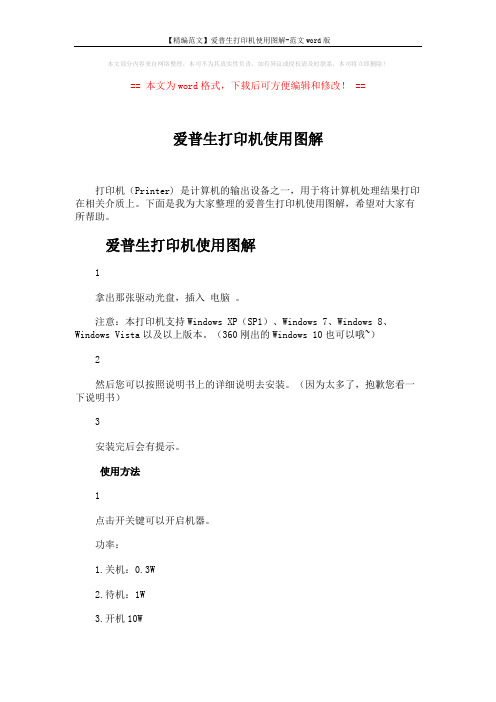
【精编范文】爱普生打印机使用图解-范文word版
本文部分内容来自网络整理,本司不为其真实性负责,如有异议或侵权请及时联系,本司将立即删除!
== 本文为word格式,下载后可方便编辑和修改! ==
爱普生打印机使用图解
打印机(Printer) 是计算机的输出设备之一,用于将计算机处理结果打印在相关介质上。
下面是我为大家整理的爱普生打印机使用图解,希望对大家有所帮助。
爱普生打印机使用图解
1
拿出那张驱动光盘,插入电脑。
注意:本打印机支持Windows XP(SP1)、Windows 7、Windows 8、Windows Vista以及以上版本。
(360刚出的Windows 10也可以哦~)
2
然后您可以按照说明书上的详细说明去安装。
(因为太多了,抱歉您看一下说明书)
3
安装完后会有提示。
使用方法
1
点击开关键可以开启机器。
功率:
1.关机:0.3W
2.待机:1W
3.开机10W。
针式打印机设置进纸操作手册

针式打印机设置进纸操作手册一、针式打印机设置纸张大小win7下打印机自定义纸张大小在哪里设置?这和以前的XP系统是不一样的。
下面我来演示一下针式打印机纸张大小怎么设置?方法/步骤1、点击开始,找到【设备和打印机】点击进入。
2、选择一个打印机,然后在工具栏下面点击【打印机服务器属性】3、在弹出来的界面下首先勾选【创建新表单】----输入表单名称------再在下面输入你要设置的纸张大小宽度和高度--------【保存表单】------【关闭】4、至此自定义打印纸张大小已经设置好了,现在需要应用到打印机上去。
在同一个界面双击一台打印机,在查看正在打印内容的对话框中点击【打印】---【属性】5、在打印机属性中点击【设备设置】手动进纸可以选择你设置的纸张大小。
6、在打印机属性中点击【常规】---【首选项】----【布局】----【高级】出纸/输入中选择你刚刚设置好的纸张大小。
7、在实际应用中,如果想打印一张你刚设置好的大小的张纸则可以在软件中选择就可以了。
如下图所示是在WORD 2013中展示出要打印出来纸大小的预览。
二、针式打印机打印连续纸设置技巧针式打印机打印241×140mm连续纸时,如何调整设置技巧:1、此问题大部分集中在纸张设置上。
因应用软件与驱动中默认的纸张一般都是A4(210×297MM),而连续纸即纸张两边有用于连续打印的导孔,打印纸一般是多层压感打印纸。
如果连续纸使用的是241MM×140MM的纸张,是比A4纸短一半多。
所以会多走一部分白纸。
2、打印机缺省设置错误针式打印机打印241×140mm连续纸时如何调整设置技巧解决方法:正常设置打印尺寸(1)定义纸张大小。
首先用管理员身份登录系统,进入控制面板中的打印机文件夹,选择文件下的服务器属性。
(2)在服务器属性中,选择创建新格式,然后输入纸张大小:宽度24。
1CM、高度14。
0CM。
在格式描述中输入一个文件名如“自定义241X140”,然后选择保存。
Aisino打印机基本操作
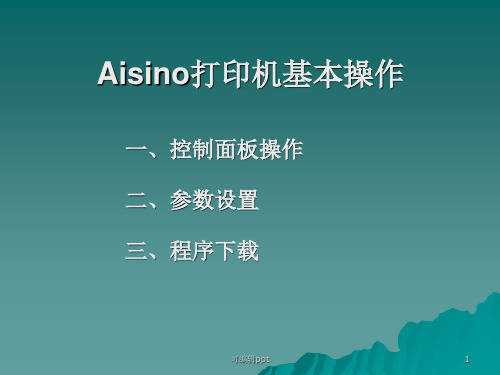
可编辑ppt
40
打印针补偿设置
注意: 断针最多可设置两根,如断针过多,
必须尽快与经销商或打印机维修点联系 进行修理。修理好后设置为正常打印方 式。选择打印针补偿设置后,打印时有 微量倒走纸,打印会分次进行,打印速 度略降低。
可编辑ppt
41
恢复出厂设置
(1)在开机的同时按下【装纸/退纸】键,直
票据通设置
退出“票据通”模式 在脱机状态下,按住【票据通】钮不放,
三秒钟后,蜂鸣器鸣响两声后仍不松手, 两秒钟后,直至蜂鸣器再次鸣响一声长音 后才松手,此时〖压缩〗灯恢复正常,表 示打印机已退出“票据通”模式,此时将 取消用户自定义的顶空和左空。
可编辑ppt
9
票据通设置
注意: 一台打印机一次只能保存一种票据
可编辑ppt
23
清除打印机缓冲区的数据
处理方法:
一是关掉打印机的电源,可以清除缓冲区数据; 二是先按下【联机】键使打印机处于脱机状态,打 印停止,但缓冲区仍保留数据。再按下【联机】键。 同时按下【装纸/退纸】键不放,过一秒钟将会听 到一声鸣响,这表示将打印机缓冲区内的数据已被 清除,再保持数秒钟,将会听到三声鸣响,表示打 印机已被初始化到开机时的缺省状态。
可编辑ppt
35
双向测试及纵向校正设置
练习:
从双向测试及纵向校正的设置中调校出如下形式 (单层纸中的“汉字高密”)
可编辑ppt
36
打印针自动调整设置
用户在长期打印报表或相同格式的文件工作 中,会发现固定的某几根针(如打印横表线的打 印针)最先被磨损,造成工作被迫中断。而打印 针自动调整功能可以保证打印时各针负荷均匀, 以24根或部分的打印针轮换打印横表线,提高 设备使用效率。
三星820集团电话接线及编程说明

三星820集团电话硬件接线及编程手册三星820硬件接口︰1、外线4个口为C01~C04,线序不同于分机,为RJ11水晶头两侧2个插针。
2、数字机接口为KTS13、CN4~CN7及KTS2~ KTS5为内线接口。
三星SKP—NX系列进入系统编程:TRSF/ALM键+20+4321+1+TRSF两次代码说明备注00 分机锁0:开锁、1:锁1、2:锁201 更改分机密码初始:不能用此类数字10 设置应答模式1:振铃、2:自动应答、3:声音提示11 呼叫转移全部转移(FORWARD ALL)遇忙转移(FORWARD BUSY)无应答转移(FORWARDNO ANSWER)无应答时间(NO ANSWER TIME)12 分机开/关自动保留(AUTO HOLD)自动计时器(AUTO TIMER)使用耳机(HEADSET MODE)热键盘(HOT KEYPAD)按键音(KEY TONE)振铃优先(RING PREFERENCE)13 振铃频率1—4:频率1—414 分机名称15 日期/时间显示1:24小时西方时间星期、日、月……2:12小时西方时间星期……3:24小时东方时间……4:12小时东方时间……16 附加模块功能17 设置个别速拨每个分机有20个,在30位以内20 设置编程模式管理级的编程范围。
(不允许)21 更改密码管理级:不能用此类数字、技术级:432122 设置用户开/关背景音乐(BGM)开免打扰(DND)开门口机(DOOR)开寻线(HUNT)关麦克风(MIKE)开使用寻呼(PAGE USE)开接收寻呼(PAGE RECEIVE)开计费打印(SMDR)开23 设置内部寻呼区域0:无分区1— 4:分区1—424 设置插入0:不能插入(NO BARGE—IN)通话时与分机等级无关均不允许。
1:有提示(WITH TONE)插入时给用户提示音,显示电话处于被插入。
2:无提示(WITHOUT TONE)允许插入,无提示音也不显示提示。
SK-800II操作手册

6.1 打印机规格 ...................................... 6-1 6.2 接口接头引脚 .................................... 6-4 6.3 字符集 .......................................... 6-8 6.4 控制码摘要表 ................................... 6-14
SK-800II 外型精巧、质量可靠、功能齐全、用途广泛, 是税务、银行、运输、医院、商业、POS 系统等票据用户的极 佳选择。
SK-800II 超高速多功能 24 针票据打印机是由航天信息股 份有限公司制造的新型票据打印机。秉承航天信息股份有限 公司“信心服务”品牌的精神,我们将诚心地为您提供及时 的帮助。随时随地、遇到任何问题,请您与我们联系,我们 将为您热忱服务。
安装打印机 1-4
1.4 安装和更换色带盒
安装和更换色带盒步骤如下: 1、 关掉打印机电源。 2、 先把面盖揭起,如下图所示。
3、 将间隙调杆拨至最大位置,以便打印头和打印辊之间的间隙 处于最大值,即“换色带”的位置,如下图所示。
安装打印机 1-5
4、 更换新色带盒之前,请先拿开旧色带盒。如下图所示,用双 手的食指压住色带盒上中央的卡片,往外推动,从机架上取 下色带盒。 注意:当第一次安装新色带盒时,应跳过此步骤,直接进行 第 5 步骤。
安装打印机 1-2
1.3 打印机部件
要熟悉打印机部件及功能,请参阅下一页。
安装打印机 1-3
间隙调杆: 导 纸 板:
SK-810操作手册
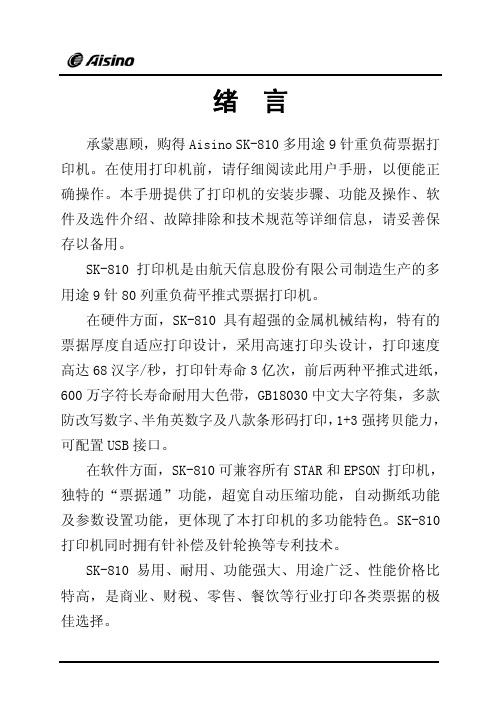
目录
第 1 章 安装打印机 ................................... 1-1
1.1 开箱和检查 ...................................... 1-1 1.2 放置打印机 ...................................... 1-2 1.3 打印机部件 ...................................... 1-3 1.4 安装和拆卸色带盒 ................................ 1-5 1.5 打印机和主机连接 ................................ 1-8 1.6 连接电源 ....................................... 1-10 1.7 安装打印驱动程序 ............................... 1-11
座,以保证人员、设备的安全使用。 z 连接打印机通讯电缆时,请先关闭打印机和计算机的电源,选用
适合的联机电缆将打印机和计算机连接起来,并锁定卡口和旋紧 螺丝。 z 请勿接触打印头外壳,以防止高温伤害。 z 清洁打印机前,先关闭电源开关,从电源插座拔掉电源插头。用 软棉绒布沾少量中性清洁剂或酒精,轻抺打印机外部。 z 如遇打印机发生故障,除认可的合格技术员外,不可擅自进行维 修工作。
送纸调杆: 该调杆有两个位置, 为链式纸, 为单页纸。 送纸旋钮: 手动送纸(仅在断电情况下使用)。 电源开关: 电源接通或断开。 色 带 盒: 内装打印色带。 色带导架: 固定色带芯。 链 轮: 控制链式纸的传动、左右调整位置、锁定。 电 源 线: 连接打印机和电源插座。 接 口: 连接计算机与打印机,标准配置为并行接口,可选配置
- 1、下载文档前请自行甄别文档内容的完整性,平台不提供额外的编辑、内容补充、找答案等附加服务。
- 2、"仅部分预览"的文档,不可在线预览部分如存在完整性等问题,可反馈申请退款(可完整预览的文档不适用该条件!)。
- 3、如文档侵犯您的权益,请联系客服反馈,我们会尽快为您处理(人工客服工作时间:9:00-18:30)。
1、操作本打印机前,请先行阅读本打印机的快速使用手册。
2、请正确安装“Aisino增值税防伪税控系统开票子系统”软件。
3、请正确安装“Aisino SK-820财税高清票据打印机”驱动程序。
4、保持本打印机“税票定位”出厂设置,如下图所示:
(1)摩擦进纸பைடு நூலகம்即前进纸)时,打印增值税票的起始左边界:导纸板最左侧与税票打印标签上的直线重合的位置,也就是导纸板最左侧处于刻度标尺第21格时装纸。
避免震动、碰撞、高温和阳光直射、灰尘等。
请勿将打印机置于潮湿的环境中,请勿让雨水等任何液体沾湿打印机。
打印机应安放在接近插座的地方,方便操作者进行电源插头的拔插操作。
确保电源的电压值与打印机所规定的电压值一致,避免与电冰箱等大功率或有干扰的电器同一电源。
为保证安全操作,三脚插头必须插进三孔交流电源插座中,其中地线必须有效接地。
绪言
承蒙惠顾,购得Aisino SK-820财税高清票据打印机。在使用打印机前,请仔细阅读此用户手册,以便能正确操作。本手册提供了打印机的安装步骤、功能及操作、软件及选件介绍、故障排除和技术规范等详细信息,请妥善保存以备用。
SK-820打印机是由航天信息股份有限公司制造的高性价比平推式票据打印机。
硬件方面,采用高速打印头设计,打印速度高达201汉字/秒,打印针寿命4亿次,前后两种平推式进纸,1000万字符长寿命耐用大色带,GB18030中文大字符集硬字库及多款防改写数字、半角英数字及八款条形码打印。
6.本产品能使用含70%回收纤维的再生纸进行打印。在不影响使用的情况下,为节约资源,请选择使用再生纸;请选择双面打印。
7.产品与电网电源的断开装置:通过拔掉电源线插头能彻底切断产品与电源电网的连通。
开具增值税发票的说明:
在Aisino增值税防伪税控系统开票子系统下,使用SK-820打印机开具增值税发票,可以做到“即插即用”。
b. 打印机停止使用5分钟(默认出厂设置),即自动切换到节能模式(详见第4章)。
c. 只有当产品无任何外接输入电源时,才能实现零能耗。
3.在换气不畅的房间中长时间使用或打印大量文件时,建议用户适时换气。
4.如果用户需对产品性能升级或更换模块,请致电“16”咨询,我们将给您详细解答。
5.当您弃置达到使用寿命年限的针式打印机或其原装耗材时,我们建议您将废弃产品返还给本公司或全国各地航天信息股份有限公司服务网点,由航天信息股份有限公司作统一处理,以保护生态环境。
打印机必须放置在走纸空间足够的地方。
如果用打印机并行接口连接,必须确保电缆长度在2米范围内。用RS-232C连接,可选SPC-32K转换器,连接距离可在15米以内。
1.3
要熟悉打印机部件及功能,请参阅下一页。
前盖:保护打印头及其它内部部件并降低噪音。
入 纸 槽:前摩擦式进纸(单页纸)的通道。
载 纸 板:用于放置单页纸,以便其出入。
电源延长线必须为三芯,正确连接,以提供接地。
若交流电源插座与打印机插头不匹配,请更换合适的交流电源插座,以保证人员、设备的安全使用。
连接打印机通讯电缆时,请先关闭打印机和计算机的电源,选用适合的联机电缆将打印机和计算机连接起来,并锁定卡口和旋紧螺丝。
请勿接触打印头外壳,以防止高温伤害。
清洁打印机前,先关闭电源开关,从电源插座拔掉电源插头。用软棉绒布沾少量中性清洁剂或酒精,轻抺打印机外部。
控制面板:显示打印机状态,可对打印机功能进行多种简易操作。
导纸板:调整前摩擦式进纸(单页纸)的边缘位置,导向纸张正确送入。
托 纸板:便于放置尺寸较大的单页纸。
打印头:24根打印针及其驱动部分组成。
送纸调杆:该调杆有两个位置, 为链式纸, 为单页纸。
电源开关:电源接通或断开。
送纸旋钮:手动送纸(仅在断电情况下使用)。
间隙调杆:调校打印头间隙,以配合纸张厚度。
(2)链式进纸时,打印增值税票的起始左边界:左链轮的最左侧与税票打印标签上的直线重合的位置,也就是左链轮的最左侧处于机壳刻度“0”往左第22格时装纸;或者把卡夹移至最左侧,再移动左链轮,使其紧挨着卡夹时装纸。(若要取出卡夹,可转动卡夹,使其缺口朝里面,手按住卡夹缺口的卷边往外拨即可。)
第1章
1.1
打开纸箱,对照下图检查箱内部件和附件是否齐全。如果有任何部件遗失,请与卖方联系。
注意:使用之前,请先取出打印头固定板,保留原包装箱及缓冲材料,以备以后使用。
1.2
在安装打印机之前,首先要确定一个合适的地方放置打印机。
这里“合适的地方”是指:
请将打印机平放在工作台上。
避免将打印机置于过热、过度潮湿和灰尘过多的地方。
接上稳定电源,避免与电冰箱之类大功率或有干扰的电器同一电源。
关闭打印机电源开关后,才能拔插电源线,打印机应尽可能放置在接近插座的地方,便于使用。
如遇打印机发生故障,除认可的合格技术员外,不可擅自进行维修工作。
企业公开信息:
1.售后服务免费拨打联系电话“16”咨询。
2.产品能耗:
产品使用状态
最大能耗
最小能耗
工作时
91W
10W
操作模式功率(休眠)
待机功率(关闭)
a. 本产品符合GB25956-2010《打印机、传真机能效限定值及能效等级》一级能效等级最高要求。
航天信息股份有限公司技术服务中心
咨询及投诉电话:16
维修专线电话:86-0/
传真:86-0
地址:北京市海淀区杏石口路甲18号航天信息园
邮编:100195
安全规范
使 用 注 意 事 项
为了避免受到电击和伤害及防止损坏打印机,在接上电源之前,务请注意以下重要事项:
仔细阅读操作手册等说明文件。
打印机必须平放在固定的台面上。
软件方面,SK-820可兼容所有STAR、EPSON和OKI打印机,并拥有针补偿及针轮换等专利技术。
SK-820打印机外观时尚、性能强大、质量可靠,是保险、税务、银行、电信、企业财务等行业部门用户的理想选择。
SK-820平推式票据打印机是由航天信息股份有限公司制造的新型票据打印机。秉承航天信息股份有限公司“信心服务”品牌的精神,我们将诚心为您提供及时的帮助,承担SK-820型打印机的售后服务及维修工作。欢迎拨打我们的咨询热线,我们将为您热忱服务。在您使用打印机的过程中,如遇任何故障,请拨打专线电话,我们的工程师将帮助您排除故障,并提供打印机的各种维护知识。
